Bermula Dengan Blender: Panduan Pemula

Perisian grafik 3D dengan pantas menjadi alat standard dalam senjata artis, terima kasih kepada perkembangan dalam kemudahan penggunaan dan kebolehcapaian.

Luminar AI boleh membantu foto anda menonjol dengan pelbagai alatan yang mudah digunakan. Kami akan meneroka beberapa ciri terbaiknya, yang semuanya boleh digunakan untuk mempertingkatkan foto orang, serta hampir semua perkara lain yang anda gambarkan.
Jika anda berminat untuk melihat perkara yang boleh dilakukan oleh perisian foto AI 100 peratus pertama di dunia untuk anda, maka anda telah datang ke tempat yang betul.
Luminar AI mudah difahami dan digunakan. Malah, jika anda biasa mengedit gambar pada telefon pintar anda, maka anda akan sangat selesa dengan Luminar AI.

Jika anda sudah biasa dengan Luminar AI, maka anda akan tahu bahawa aliran kerja umum ialah memilih Templat dan kemudian beralih ke tab Edit untuk semua pengeditan terperinci. Jika anda ingin menyemak beberapa asas Luminar AI , sila berbuat demikian sebelum meneruskan.
Untuk semua contoh kami hari ini, kami akan melangkau Templat sama sekali dan berfungsi hanya dengan alat Edit . Kami tidak akan merangkumi semua langkah asas menggunakan Luminar AI sebagai pemalam atau program kendiri. Kami hanya akan meneroka alat itu sendiri untuk memberi anda pemahaman yang lebih mendalam tentang perkara yang mereka lakukan dan cara menerapkannya.
Mari kita mulakan!
Terletak dalam menu Potret (di hujung kanan), panel Face AI terdiri daripada tiga set peluncur untuk Muka , Mata dan Mulut . Setiap peluncur ini boleh digunakan untuk mengubah rupa subjek anda secara drastik, terutamanya mata mereka.
Beberapa peluncur ini, seperti Slim Face , mungkin dianggap kontroversi kerana ia boleh mengubah penampilan seseorang secara drastik. Walau bagaimanapun, peluncur ini juga harus dianggap pembetulan foto. Maksudnya, ia boleh digunakan untuk memperbaik situasi pengeditan dan pencahayaan yang lemah, serta herotan kanta.
Untuk foto khusus ini, cahaya kelihatan rata, yang tidak ditangani secara khusus dalam pengeditan asal. Kami akan menggunakan hampir semua peluncur dalam Face AI untuk meningkatkan penampilan keseluruhan subjek kami.
Anda boleh memuat turun imej ini daripada Unsplash untuk diikuti.
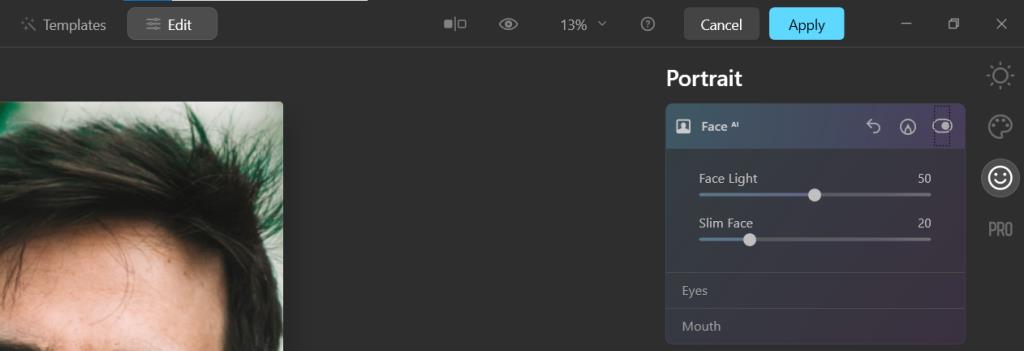
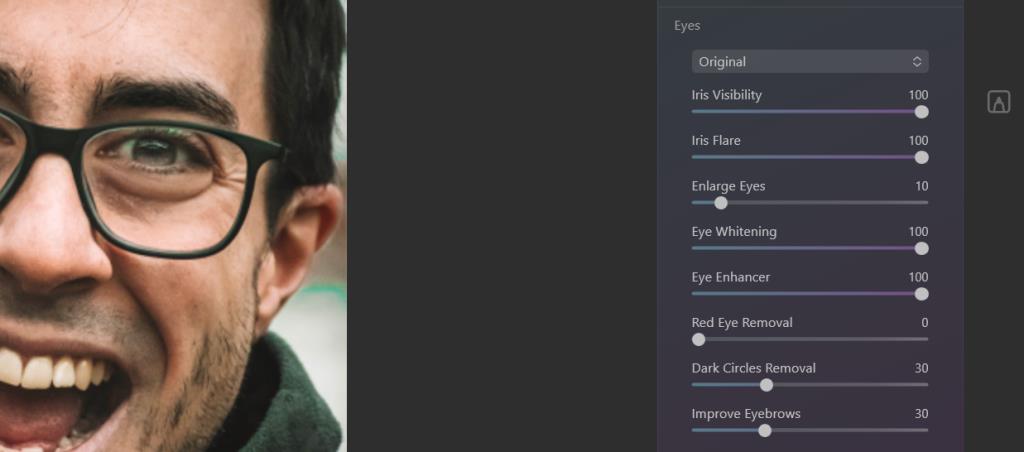
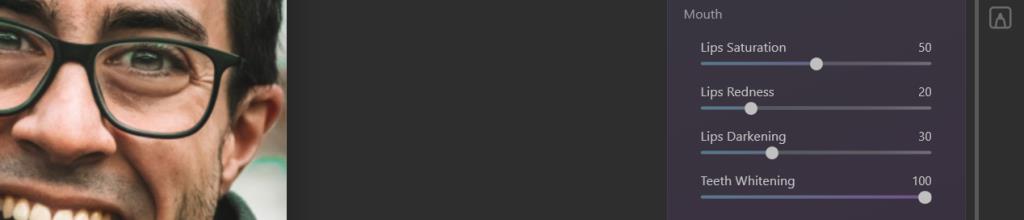
Sebelum Face AI:
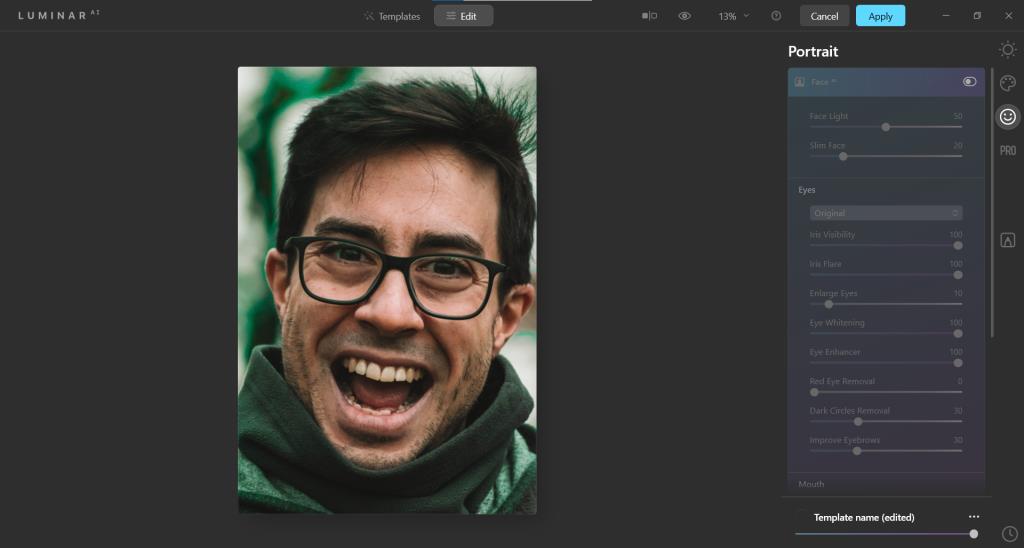
Selepas Face AI:
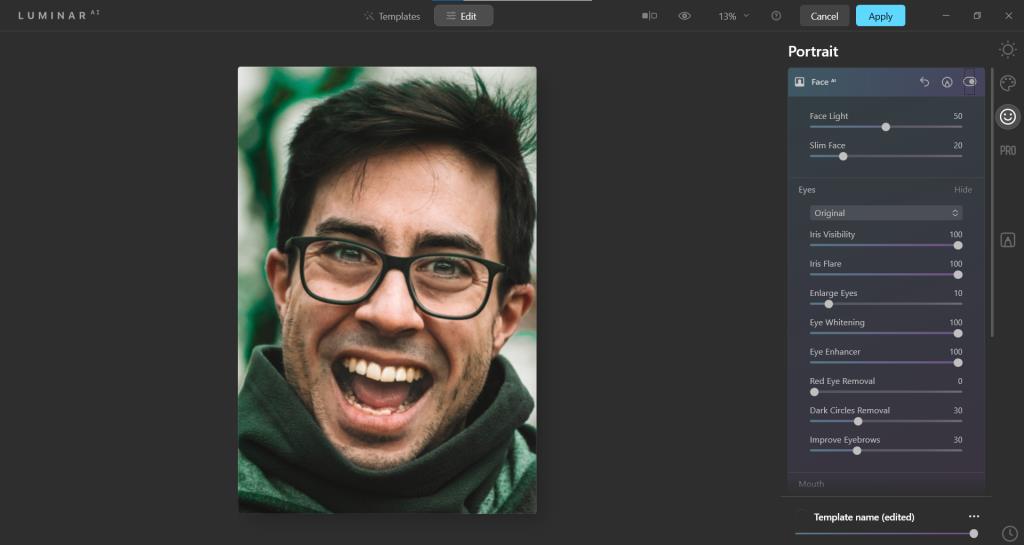
Jika anda berminat dengan alat ubah suai yang lebih maju, anda mungkin ingin mencuba mempertingkatkan potret menggunakan pemalam Portrait Pro juga.
Terletak dalam menu Potret (di hujung kanan), menu Skin AI hanya mempunyai dua peluncur: Amount dan Shine Removal . Ia juga mengandungi kotak AI Pembuangan Kecacatan Kulit yang boleh anda tandakan untuk membolehkannya.
Boleh dikatakan, perkara terbaik tentang menggunakan Skin AI ialah ia menghalang anda daripada menyunting kulit subjek anda secara berlebihan. Daripada menjadikan kulit subjek anda palsu atau seperti plastik, menyemak kotak AI Pembuangan Kecacatan Kulit meninggalkan beberapa kecacatan kulit asal subjek anda.
Daripada memadamkan kecacatan sama sekali, ia hanya memudarkan mereka. Secara keseluruhan, ia menjadikan pendekatan yang lebih realistik kepada penyuntingan kulit asas.
Untuk foto khusus ini, kami akan menolak peluncur ke tahap maksimum. Anda akan perasan bahawa walaupun dengan segala-galanya telah dimaksimumkan, perubahannya tidaklah terlalu drastik.
Anda boleh memuat turun imej ini daripada Unsplash untuk diikuti.
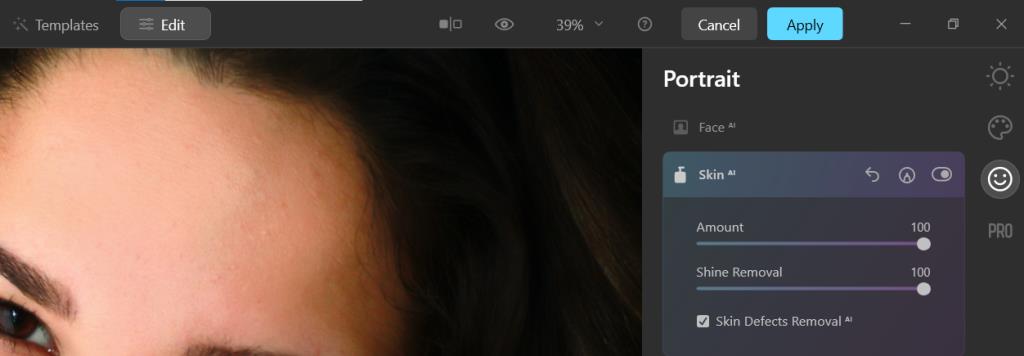
Sebelum Kulit AI:
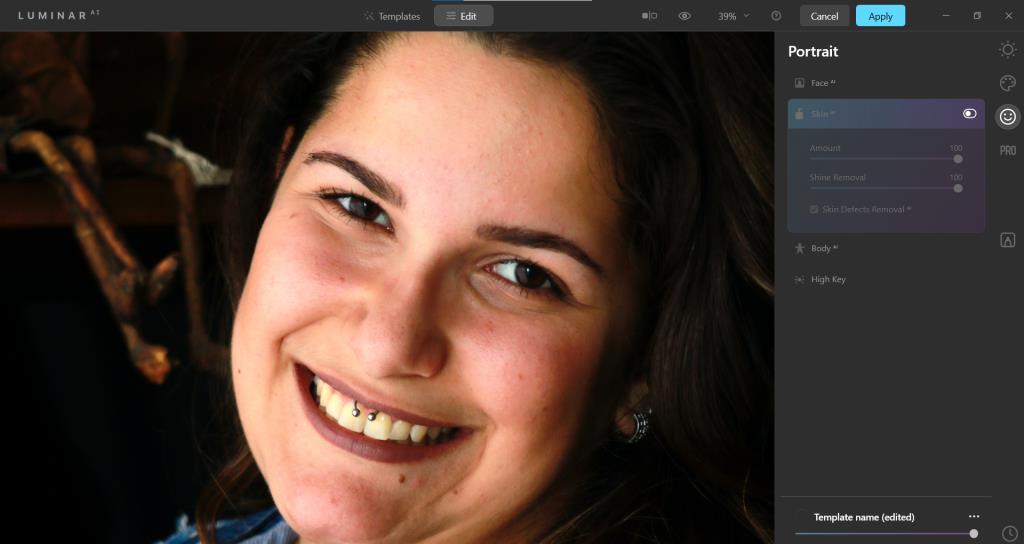
Selepas Skin AI:
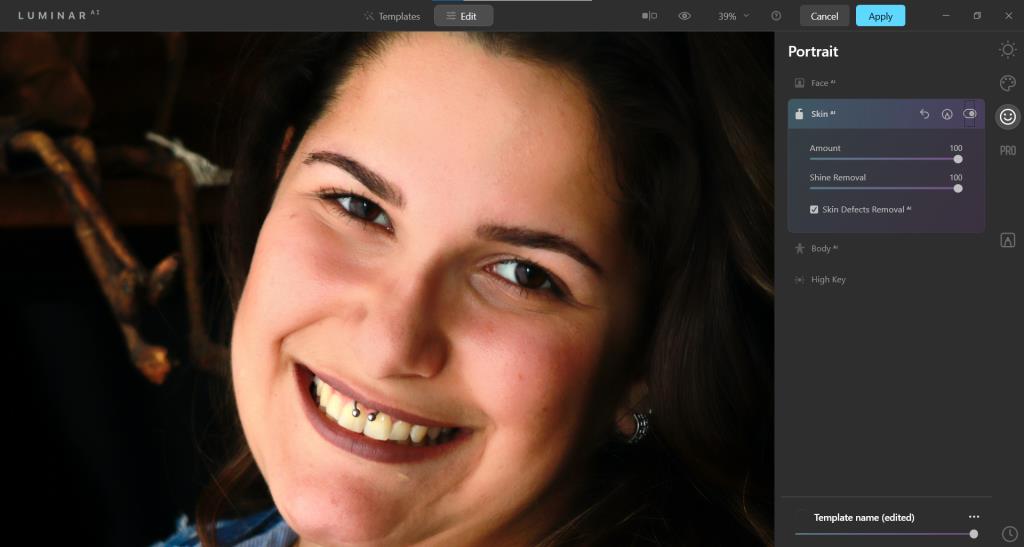
Anda boleh menetapkan semula semua peluncur dengan memilih tiga titik di sudut kanan bawah skrin dan memilih Tetapkan Semula Pelarasan .
Terletak dalam menu Potret (di hujung kanan), Body AI ialah panel lain dengan hanya dua peluncur: Shape dan Abdomen . Ia direka untuk sama ada melangsingkan subjek anda atau menjadikannya lebih besar.
Gelangsar yang paling berkesan ialah Shape , alat membentuk utama. The Abdomen slider, jika AI mengesan satu dalam imej, juga akan meningkatkan atau mengurangkan saiznya.
Sangat mudah untuk melihat bagaimana alat berkuasa sedemikian boleh dianggap kontroversi, tetapi ia tidak semestinya begitu. Jika alatan ini digunakan dengan penuh tanggungjawab dan hormat, ia boleh digunakan dengan baik untuk subjek yang bersetuju.
Untuk tujuan demonstrasi sahaja, kami akan menunjukkan kepada anda betapa kuatnya peluncur Shape dalam kedua-dua pelangsingan dan pembesaran. Kami mula-mula akan menunjukkan kepada anda langkah-langkah untuk melangsingkan subjek kami, dan kami juga akan menunjukkan kepada anda perkara yang berlaku jika anda memaksimumkan peluncur ke arah yang lain.
Anda boleh memuat turun imej ini daripada Unsplash untuk diikuti. Pergi ke panel Body AI , tetapkan Shape kepada 100 , dan kemudian tetapkan Abdomen kepada 100 .
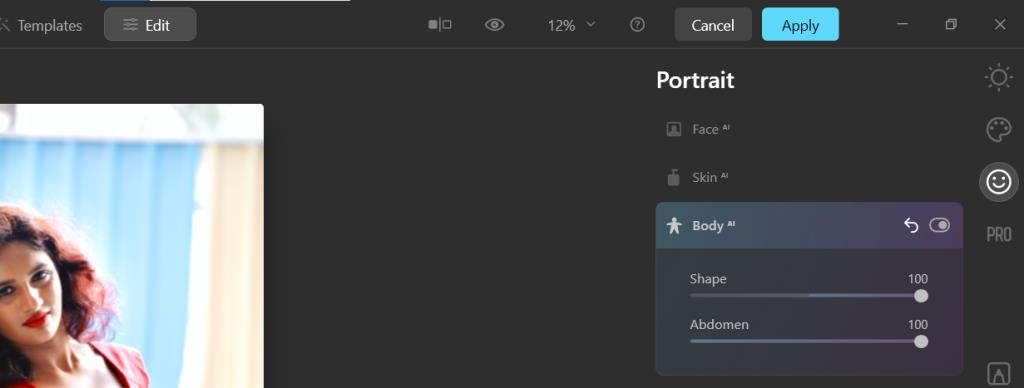
Mari kita lihat rupa foto kita sebelum sebarang pengubahsuaian, dan bagaimana rupanya selepas memaksimumkan gelangsar pada 100 .
Sebelum Badan AI:
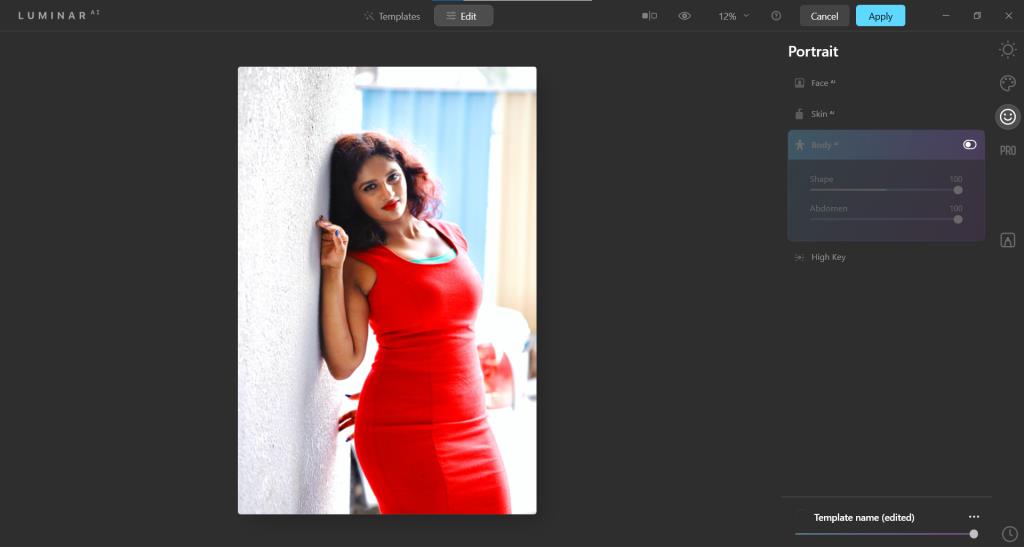
Selepas Body AI (kedua-dua peluncur dimaksimumkan pada 100):
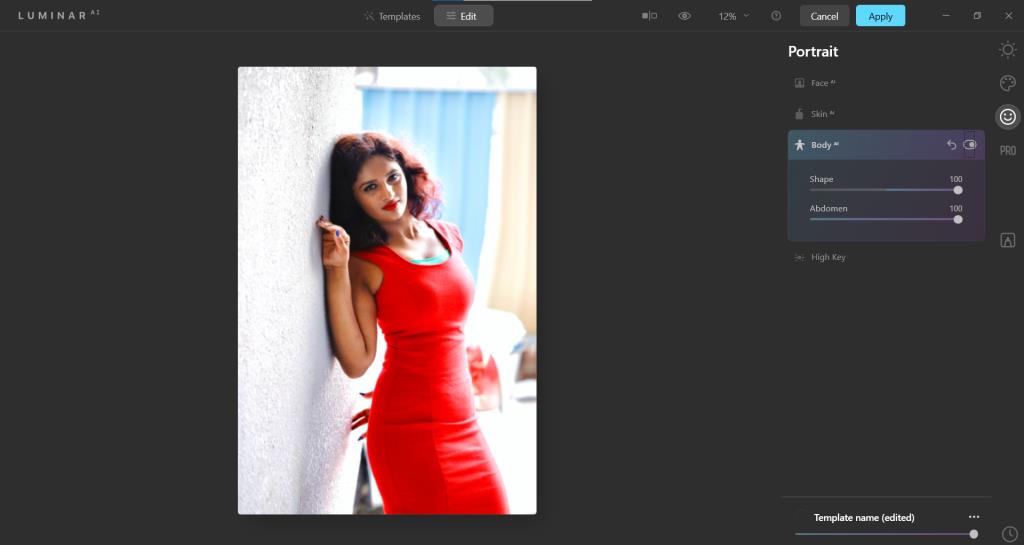
Untuk mendapatkan hasil yang bertentangan, tetapkan Bentuk kepada -100 dan Perut kepada 0 . Mari lihat bagaimana rupanya.
Selepas Body AI (dimaksimumkan ke arah yang bertentangan):
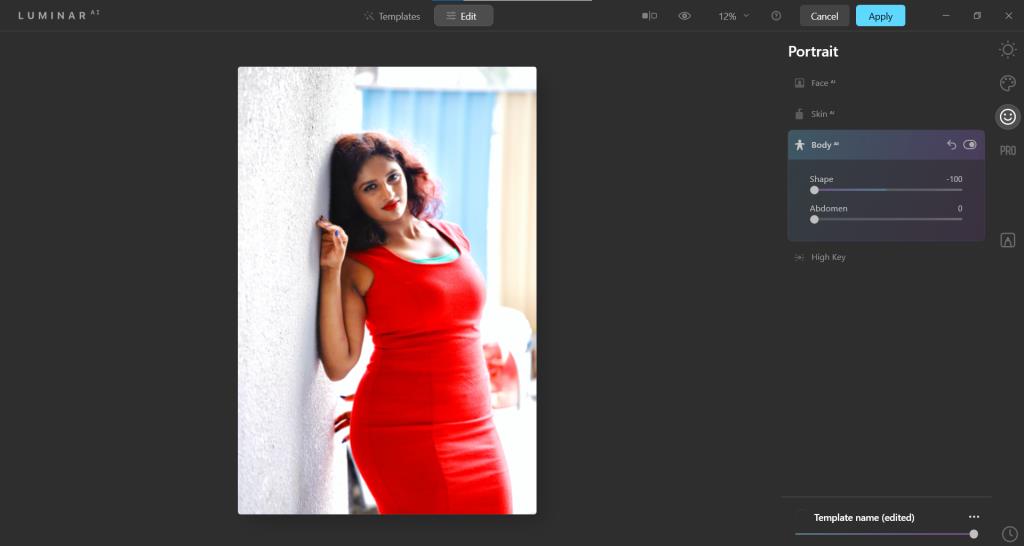
Berkaitan: Cara Menggunakan Luminar AI Dengan Photoshop untuk Potret Yang Lebih Baik
Terletak dalam menu Essentials (di hujung kanan), Enhance AI ialah alat yang hebat untuk mengeluarkan butiran pendedahan dalam pelbagai imej, terutamanya untuk landskap. Ia datang dengan dua peluncur: Accent AI dan Sky Enhancer AI .
Alat yang paling berguna daripada keduanya ialah Accent AI , yang boleh digunakan pada mana-mana imej. Sebaliknya, Sky Enhancer AI hanya boleh digunakan pada langit yang dikesan.
Untuk tutorial ini, kami akan mengambil gambar air terjun yang kurang terdedah, mencerahkannya dan mempertingkatkan butiran warna dan kontras. Memandangkan terdapat langit yang boleh dikesan untuk dikesan oleh AI, kami juga akan meningkatkan peluncur AI Sky Enhancer .
Anda boleh memuat turun imej ini daripada Unsplash untuk diikuti.
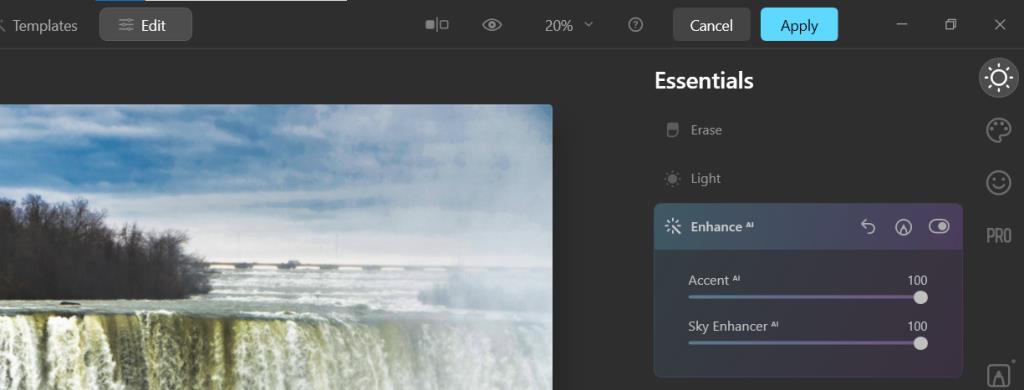
Sebelum Tingkatkan AI:
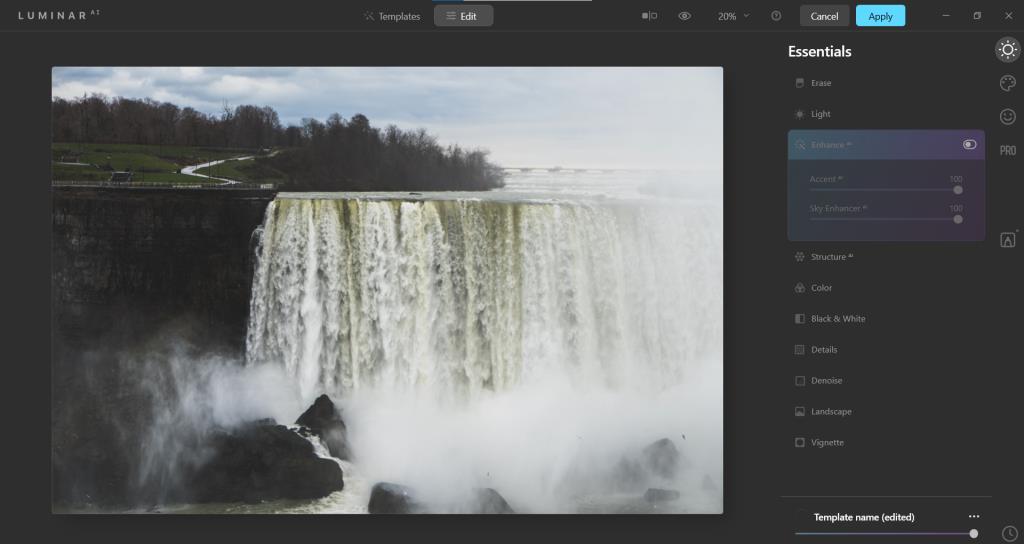
Selepas Meningkatkan AI:

Pastikan anda meneroka alat Pelekat Tempatan ( ikon Pen dalam menu paling kanan) untuk mendapatkan lebih banyak pilihan untuk meningkatkan butiran selepas menggunakan peluncur ini.
Terletak dalam menu Essentials (di hujung kanan), Structure AI ialah satu lagi alat mudah untuk digunakan. Terdiri daripada dua peluncur: Amount dan Boost , ciri ini menambahkan struktur secara bijak pada butiran imej anda.
The Jumlah gelangsar adalah kekuatan keseluruhan yang digunakan. Boost , seperti yang dicadangkan oleh namanya, menambah lebih banyak butiran berdasarkan peluncur Amaun .
Apa yang menjadikan Structure AI berbeza daripada alatan struktur lain, seperti yang terdapat dalam Photoshop dan Lightroom, ialah struktur itu tidak pernah ditambahkan pada tempat yang tidak sepatutnya, seperti di langit atau kulit.
Dalam tutorial berikut, kita akan melihat cara Structure AI digunakan pada permukaan kereta sukan. Kami akan mengezum masuk pada satu sudut kereta untuk memeriksa keputusan sebelum dan selepas dari dekat.
Anda boleh memuat turun imej ini daripada Unsplash untuk diikuti.
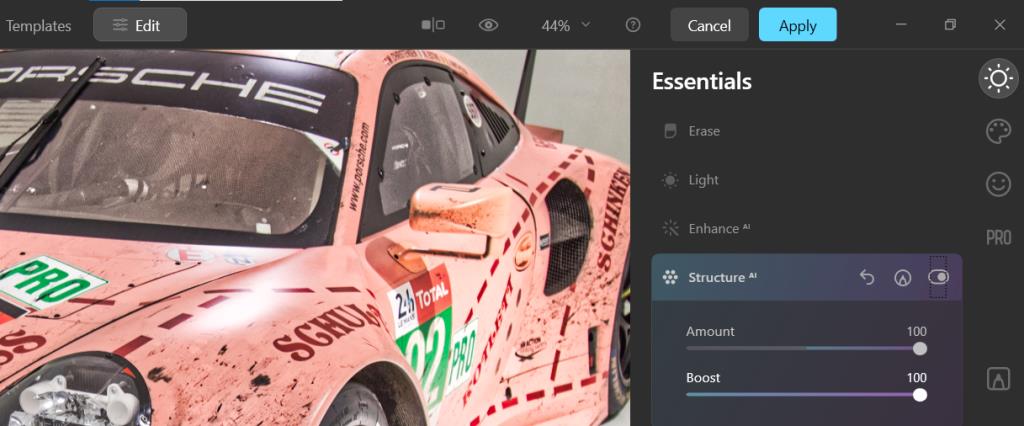
Sebelum Struktur AI:

Selepas Struktur AI:
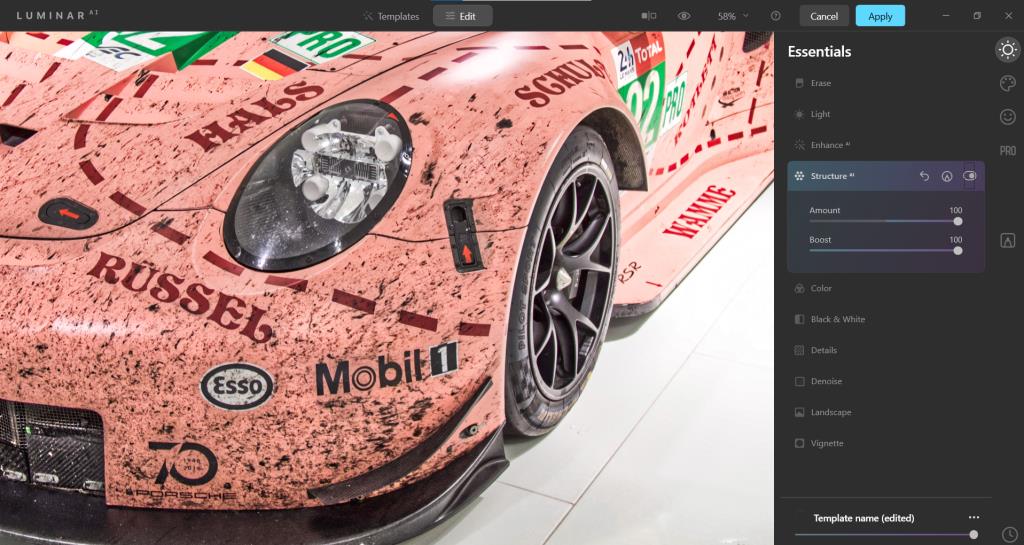
Perlu diingat bahawa tab Pro dalam menu paling kanan mengandungi ciri lanjutan untuk menamatkan foto anda.
Tidak banyak perkara yang tidak boleh dilakukan dengan Luminar AI sebagai titik permulaan atau penamat dalam aliran kerja penyuntingan foto anda. Menemui cara terbaik untuk menggunakannya untuk foto anda adalah separuh keseronokan. Tetapi tidak kira cara anda menggunakan Luminar AI, terdapat sedikit keraguan bahawa kecerdasan buatan dalam penyuntingan foto akan kekal untuk masa hadapan yang boleh dijangka.
Kredit Imej: Harley-Davidson/ Unsplash
Perisian grafik 3D dengan pantas menjadi alat standard dalam senjata artis, terima kasih kepada perkembangan dalam kemudahan penggunaan dan kebolehcapaian.
Menambah sari kata atau kapsyen tertutup pada video YouTube anda berguna untuk beberapa sebab yang berbeza. Anda juga tidak memerlukan perisian khas untuk melakukannya—YouTube sudah menyediakan semua alatan yang anda perlukan dalam YouTube Studio.
Sesetengah ciri dalam Adobe Photoshop mendapat semua kemuliaan. Setiap orang mempunyai kegemaran peribadi, seperti ciri Gaya Lapisan yang mengubah karya seni anda dengan serta-merta, atau malah Alat Berus Penyembuh Titik yang kelihatan seperti sihir.
Anda mungkin lebih daripada biasa dengan semua pintasan papan kekunci yang Premiere Pro ada secara lalai. Kenapa awak tak jadi? Senarai kekunci pintas yang disediakan adalah seimbang, mengikut masa dan mudah dikekalkan.
Memasukkan latar belakang menggunakan skrin hijau atau biru dalam After Effects menjadi lebih mudah apabila anda mengetahui tetapan teras Keylight, pemalam kekunci terbina dalam.
Photoshop ialah aplikasi penyuntingan imej yang berkuasa yang boleh mengubah foto anda sepenuhnya. Walau bagaimanapun, untuk mendapat manfaat daripada alatan dan cirinya, anda sering mendapati diri anda mengulangi banyak tugas yang melelahkan.
Ramai jurugambar amatur menghadapi masalah dengan gambar kabur. Sama ada anda mengambil foto dengan tergesa-gesa, atau anda telah menemui imej dalam talian yang terlalu kabur, mengetahui cara untuk menyahkaburkan imej boleh sangat membantu.
Adobe Lightroom sudah pun kaya dengan ciri, tetapi anda boleh mengedit foto dengan lebih pantas dengan memasang pratetap Lightroom yang dibuat oleh pembangun dan jurugambar pihak ketiga. Mari belajar cara memasang pratetap dalam Adobe Lightroom Classic (Versi 10.4).
Banyak penyunting imej terletak pada keterlaluan spektrum ciri. MS Paint adalah terlalu asas untuk mencapai apa-apa yang serius, manakala alatan seperti Photoshop adalah berlebihan untuk kebanyakan tugas menyunting orang.
Di dunia nyata, orang sudah terbiasa melihat diri mereka dalam cermin, dan dengan itu minda disiapkan untuk memilih versi ini. Oleh itu, skrin kamera iPhone masa nyata menunjukkan kepada anda versi cermin diri anda (yang sebenarnya palsu). Tetapi imej akhir dalam apl Foto kembali kepada normal (yang nyata).
Capture One ialah perisian penyuntingan foto yang telah menjadi popular di kalangan jurugambar profesional, dan atas sebab yang baik. Walaupun banyak ciri penyuntingannya mungkin serupa dengan Adobe Lightroom, ramai yang menganggap Capture One lebih sesuai untuk keperluan pasca pemprosesan mereka.
Adakah anda telah mereka bentuk sepanjang hari tetapi masih tidak berpuas hati dengan fon GIMP lalai? Mendapatkan fon yang hebat untuk reka bentuk anda sepatutnya menjadi kebimbangan anda yang paling sedikit. Syukurlah, anda boleh memuat turun fon pilihan anda dari web dan memasangnya pada GIMP.
Pengesanan Potongan Adegan ialah salah satu ciri Davinci Resolves yang paling mesra pengguna. Ia memberikan artis laluan terus ke dalam program, dengan projek mereka dibungkus kemas di belakangnya.
Adakah anda seorang yang kreatif yang suka mereka bentuk laman web tetapi komited dengan 9-5 kerja korporat anda? Atau, adakah anda tahu lebih daripada satu bahasa, seperti bahasa Inggeris dan Sepanyol? Mungkin anda suka menulis kandungan tetapi tidak pernah mencubanya?
Grafik gerakan mempunyai tempatnya dalam setiap projek, kadangkala dalam bentuk sari kata, kapsyen tertutup dan tindanan mencolok yang memberi isyarat kepada penonton untuk menyukai, mengulas dan melanggan. Sehingga 2017, apabila Adobe memberikan kami versi pertama panel Grafik Penting, kebanyakan kami terpaksa melakukan kerja kotor itu sendiri.
Fotografi ialah hobi yang hebat untuk dimiliki, dan ia boleh menyediakan saluran kreatif yang sangat diperlukan apabila masa sukar. Dan bagi sesetengah orang, ini adalah kerjaya yang makmur dan memuaskan.
Pin Idea Pinterest menyediakan cara yang bagus untuk pencipta membuat kandungan yang memberi inspirasi dan terlibat dengan komuniti mereka di platform. Tidak seperti Pin Cerita, Pin Idea kekal dan tidak hilang selepas 24 jam.
Jika anda menukar telefon, mencari perkhidmatan storan foto baharu atau ingin membuat sandaran kenangan anda, anda mungkin ingin mengetahui cara mengeksport gambar dan video anda daripada Google Photos.
Dari Facebook ke LinkedIn ke Reddit, nampaknya setiap beberapa tahun platform media sosial baharu muncul, menguasai perhatian dan menjadi bintang internet. Pesaing terbaru ialah OnlyFans.
Perisian grafik 3D dengan pantas menjadi alat standard dalam senjata artis, terima kasih kepada perkembangan dalam kemudahan penggunaan dan kebolehcapaian.
Menambah sari kata atau kapsyen tertutup pada video YouTube anda berguna untuk beberapa sebab yang berbeza. Anda juga tidak memerlukan perisian khas untuk melakukannya—YouTube sudah menyediakan semua alatan yang anda perlukan dalam YouTube Studio.
Sesetengah ciri dalam Adobe Photoshop mendapat semua kemuliaan. Setiap orang mempunyai kegemaran peribadi, seperti ciri Gaya Lapisan yang mengubah karya seni anda dengan serta-merta, atau malah Alat Berus Penyembuh Titik yang kelihatan seperti sihir.
Anda mungkin lebih daripada biasa dengan semua pintasan papan kekunci yang Premiere Pro ada secara lalai. Kenapa awak tak jadi? Senarai kekunci pintas yang disediakan adalah seimbang, mengikut masa dan mudah dikekalkan.
Memasukkan latar belakang menggunakan skrin hijau atau biru dalam After Effects menjadi lebih mudah apabila anda mengetahui tetapan teras Keylight, pemalam kekunci terbina dalam.
Photoshop ialah aplikasi penyuntingan imej yang berkuasa yang boleh mengubah foto anda sepenuhnya. Walau bagaimanapun, untuk mendapat manfaat daripada alatan dan cirinya, anda sering mendapati diri anda mengulangi banyak tugas yang melelahkan.
Ramai jurugambar amatur menghadapi masalah dengan gambar kabur. Sama ada anda mengambil foto dengan tergesa-gesa, atau anda telah menemui imej dalam talian yang terlalu kabur, mengetahui cara untuk menyahkaburkan imej boleh sangat membantu.
Adobe Lightroom sudah pun kaya dengan ciri, tetapi anda boleh mengedit foto dengan lebih pantas dengan memasang pratetap Lightroom yang dibuat oleh pembangun dan jurugambar pihak ketiga. Mari belajar cara memasang pratetap dalam Adobe Lightroom Classic (Versi 10.4).
Banyak penyunting imej terletak pada keterlaluan spektrum ciri. MS Paint adalah terlalu asas untuk mencapai apa-apa yang serius, manakala alatan seperti Photoshop adalah berlebihan untuk kebanyakan tugas menyunting orang.
Capture One ialah perisian penyuntingan foto yang telah menjadi popular di kalangan jurugambar profesional, dan atas sebab yang baik. Walaupun banyak ciri penyuntingannya mungkin serupa dengan Adobe Lightroom, ramai yang menganggap Capture One lebih sesuai untuk keperluan pasca pemprosesan mereka.

















